តារាងមាតិកា
ចម្លើយរហ័សរបស់អ្នក៖
ដើម្បីបិទការស្នើសុំសារនៅលើ Instagram សូមចូលទៅកាន់គណនី Instagram របស់អ្នក ហើយចូលទៅកាន់ទំព័រ Profile របស់អ្នក។
បញ្ចូលទៅក្នុង Instagram របស់អ្នក។ ការកំណត់ ហើយបន្ទាប់មកពីផ្នែកឯកជនភាព សូមបើកផ្នែកសារ។
នៅទីនេះ បញ្ចូលអ្នកតាម និងផ្នែករបស់អ្នកប្រើផ្សេងទៀត ហើយប្តូរការកំណត់ទៅជា 'មិនទទួលសំណើ'។
ដើម្បី ជៀសវាងការបន្ថែមក្នុងក្រុមដោយនរណាម្នាក់នៅលើ Instagram នៅលើទំព័រដូចគ្នាពីផ្នែក 'អ្នកណាអាចបន្ថែមអ្នកទៅក្រុម' ផ្លាស់ប្តូរការកំណត់ទៅជា 'តែមនុស្សដែលអ្នកតាមដាននៅលើ Instagram' ។
ប្រសិនបើអ្នកបិទសំណើសារ អ្នកនឹងមិនទទួលបានសារពីអ្នកដែលអ្នកមិនបានតាមទេ។
បន្ទាប់ពីបិទវា គ្មានសំណើសារនឹងមកក្នុងផ្នែកសារនេះទេ។ វានឹងទទេ។
មានជំហានមួយចំនួនដែលត្រូវអនុវត្តតាមដើម្បីលុបសារ Instagram ពីភាគីទាំងពីរ។
តើមានអ្វីកើតឡើងនៅពេលអ្នកបិទការស្នើសុំសារនៅលើ Instagram៖
នៅទីនោះអ្នក នឹងកត់សម្គាល់រឿងមួយចំនួន ប្រសិនបើអ្នកគ្រាន់តែបិទការស្នើសុំសារ៖
1. អ្នកនឹងមិនទទួលសារ
នៅលើ Instagram នៅពេលដែលអ្នកប្រើប្រាស់ដែលអ្នកមិនធ្វើតាម ប៉ុន្តែធ្វើតាមអ្នក ពោលគឺ អ្នកតាមដានរបស់អ្នក ផ្ញើសារណាមួយមកអ្នក បន្ទាប់មកសារចូលមកក្នុងថតសំណើ។ មានតែមនុស្សដែលអ្នកតាមដានប៉ុណ្ណោះ ពោលគឺអ្នកដែលនៅក្នុងបញ្ជីតាមដានរបស់អ្នក សាររបស់ពួកគេចូលមកក្នុងផ្នែក Messages។
ប៉ុន្តែប្រសិនបើអ្នកបិទការស្នើសុំសារពីការកំណត់ Instagram របស់អ្នក អ្នកនឹងមិនទទួលបានសារពីនរណាម្នាក់នៅលើInstagram នៅពេលដែលអ្នកបិទជម្រើសទាំងស្រុង។
2. គ្មានសំណើសារទៀតទេ
នៅពេលដែលអ្នកបិទសំណើសារ នោះអ្នកនឹងមិនទទួលបានសំណើសារណាមួយឡើយ។ ជំនួសឱ្យមនុស្សដែលអ្នកតាមដាន ពេលអ្នកផ្សេងផ្ញើអ្វីមកអ្នក នោះវានឹងមកជាការស្នើសុំសារដូចជាអ្នកមិនធ្វើតាមពួកគេ។ ប៉ុន្តែនៅពេលដែលអ្នកបិទជម្រើសការស្នើសុំសារ សារដែលបានស្នើសុំមិនចូលមកក្នុងថតឯកសារទេ។
ការបិទសារពីរប្រភេទដែលអ្នកអាចអនុវត្ត៖ មួយគឺបិទសំណើសាររបស់អ្នកតាមរបស់អ្នក ហើយមួយទៀតគឺបិទសំណើសារសម្រាប់អ្នកផ្សេងទៀតនៅលើ Instagram ។ ប្រសិនបើអ្នកបិទវាមានន័យថា ប្រសិនបើអ្នកមិនបានទទួលសារណាមួយទេ អ្នកផ្សេងទៀតនឹងមិនត្រូវបានជូនដំណឹងអំពីវាទេ។ ពួកគេនៅតែអាចផ្ញើសារមកអ្នកបាន ប៉ុន្តែសារនឹងមិនចូលមកក្នុងផ្ទាំងព័ត៌មានជជែក ឬថតសំណើសាររបស់អ្នកទេ។
របៀបបិទការស្នើសុំសារនៅលើ Instagram៖
ប្រសិនបើអ្នកមានអារម្មណ៍ឆាប់ខឹង និងធុញទ្រាន់ពីការទទួលបានសារដែលមិនចាំបាច់ និងមិនពាក់ព័ន្ធនៅលើ Instagram កុំបារម្ភ។ បិទមុខងារស្នើសុំសារ។ អនុវត្តតាមជំហានខាងក្រោមដើម្បីបិទការស្នើសុំសារនៅលើ Instagram ។
ជំហានទី 1៖ បើកកម្មវិធី Instagram ហើយចុចលើរូបតំណាងប្រវត្តិរូប
ដើម្បីបិទសំណើសារនៅលើ Instagram សូមបើកកម្មវិធី Instagram ហើយចូល។ ជាមួយនឹងលិខិតសម្គាល់របស់អ្នក។ ប្រសិនបើអ្នកមិនមានកម្មវិធីទេ សូមបើក Google Play Store របស់អ្នក ហើយទាញយកកម្មវិធី។ Instagram ត្រូវការឈ្មោះអ្នកប្រើប្រាស់ និងពាក្យសម្ងាត់របស់អ្នកជាលិខិតសម្គាល់ បន្ទាប់មកចុចលើជម្រើស 'ចូល' ។
បន្ទាប់ពីនោះ អ្នកនឹងត្រូវបានរុករកទៅកាន់ទំព័រដើម Instagram ។ នៅទីនេះ នៅក្នុងបន្ទះខាងក្រោម អ្នកអាចឃើញជម្រើស 'រូបតំណាងទម្រង់' នៅខាងស្តាំបំផុត។ ចុចលើរូបតំណាងប្រវត្តិរូបរបស់អ្នក ហើយបន្ទាប់មកចូលទៅក្នុងទំព័រកម្រងព័ត៌មាន។
ជំហានទី 2៖ ប៉ះរូបតំណាងបីបន្ទាត់ ហើយបើកការកំណត់
បន្ទាប់ពីបញ្ចូលទំព័រប្រវត្តិរូប Instagram របស់អ្នក អ្នកអាចមើលឃើញថានៅខាងលើ ផ្នែកខាងស្តាំនៃរបារ មានរូបតំណាងសញ្ញា '+' មួយ និងរូបតំណាងបន្ទាត់ប៉ារ៉ាឡែលបី។
សូមមើលផងដែរ: អ្នកស្វែងរកគណនីក្លែងក្លាយ Instagram - អ្នកណានៅពីក្រោយគណនីក្លែងក្លាយ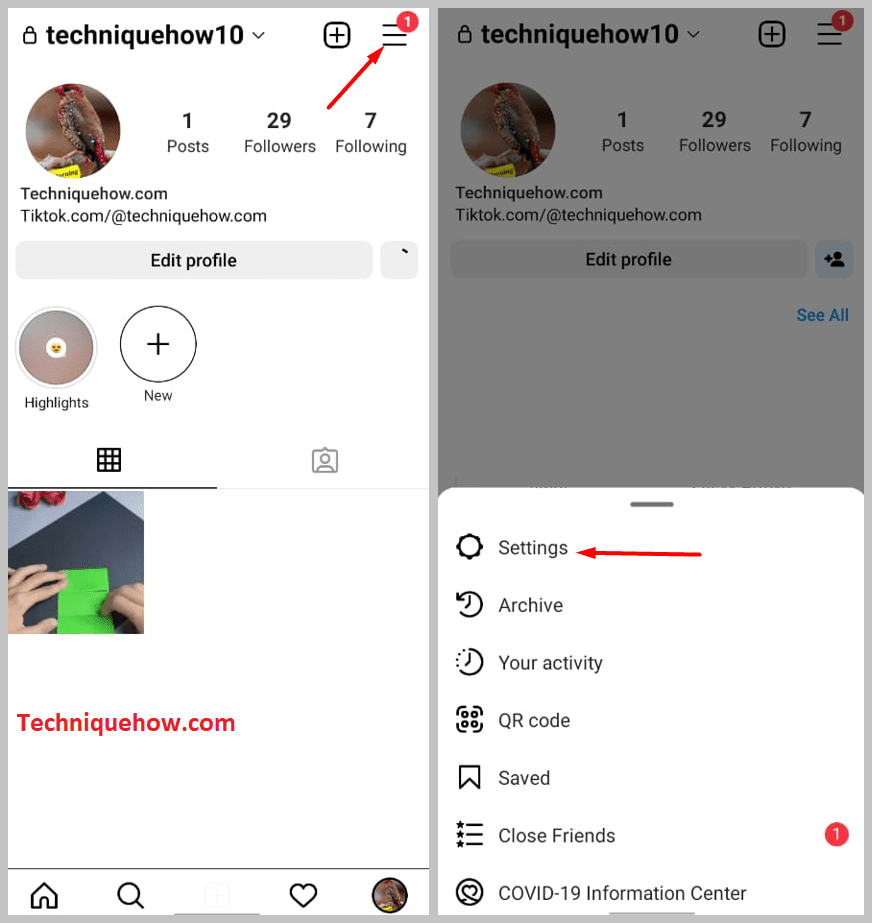
រូបតំណាង '+' គឺដើម្បីផ្ញើការបង្ហោះ ការបង្វិលជាដើម។ ហើយដើម្បីចូលទៅកាន់ការកំណត់ សូមចុចលើរូបតំណាងបីស្របគ្នា ហើយបន្ទាប់មកអ្នកអាចឃើញការលេចឡើងដែលនឹងមានច្រើន នៃជម្រើសដូចជា 'ការកំណត់' 'បណ្ណសារ' 'សកម្មភាពរបស់អ្នក 'កូដ QR' 'បានរក្សាទុក' ជាដើម។ ចុចលើ 'ការកំណត់' ហើយបញ្ចូលទំព័រ។
ជំហានទី 3៖ ចុចលើ 'ឯកជនភាព' ហើយបើកផ្នែក 'សារ'
បន្ទាប់ពីចូលផ្នែកការកំណត់ អ្នកអាចឃើញការកំណត់ទូទៅរបស់ Instagram ដូចជា 'ការជូនដំណឹង', 'ឯកជនភាព', 'សុវត្ថិភាព', 'បន្ថែម', 'គណនី' ជាដើម។ ចុចលើ ជម្រើស 'ឯកជនភាព' ហើយរមូរចុះក្រោមទំព័រ ហើយនៅក្រោមផ្នែក 'អន្តរកម្ម' អ្នកអាចឃើញជម្រើស 'សារ' បើកវា។
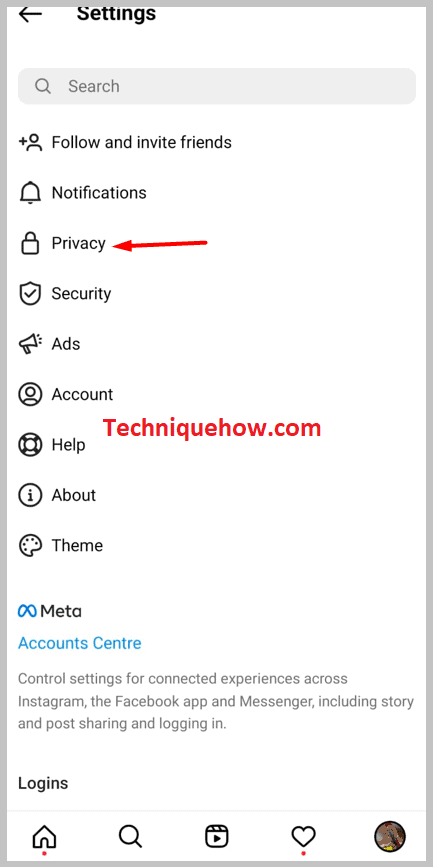
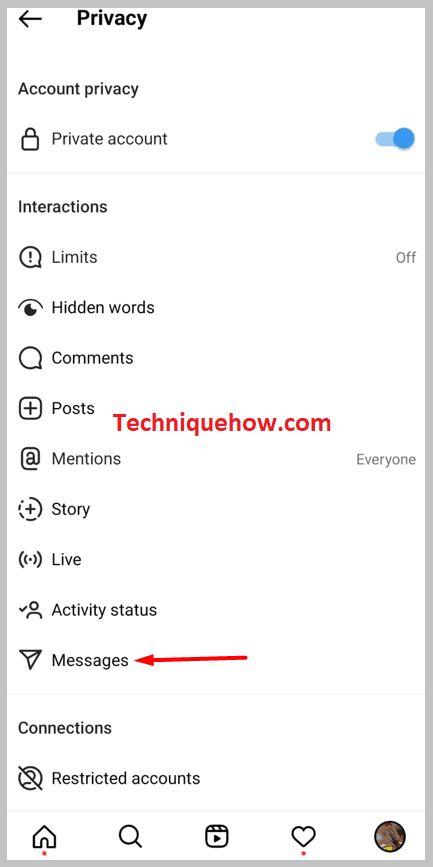
ជំហានទី 4៖ ផ្លាស់ប្តូរការកំណត់សារ
នៅក្នុងផ្នែកនេះ អ្នកអាចឃើញឈុតទីមួយសម្រាប់សាររបស់អ្នកតាមរបស់អ្នក ការកំណត់ទីពីរសម្រាប់អ្នកផ្សេងជាងអ្នកតាមនៅលើ Instagram និងការកំណត់ទីបីសម្រាប់ការបន្ថែមអ្នកទៅក្រុម។
ដំបូង បើក 'អ្នកដើរតាមរបស់អ្នក។លើជម្រើស Instagram' ហើយប្តូរការកំណត់ការស្នើសុំបញ្ជូនទៅជា 'មិនទទួលសំណើ'។ ក្នុងករណីនេះ សារដែលអ្នកតាមរបស់អ្នកនឹងផ្ញើមកអ្នកនឹងមិនចូលមកក្នុងថតសំណើសាររបស់អ្នកទេ ព្រោះអ្នកនឹងមិនទទួលបានសារណាមួយឡើយ។
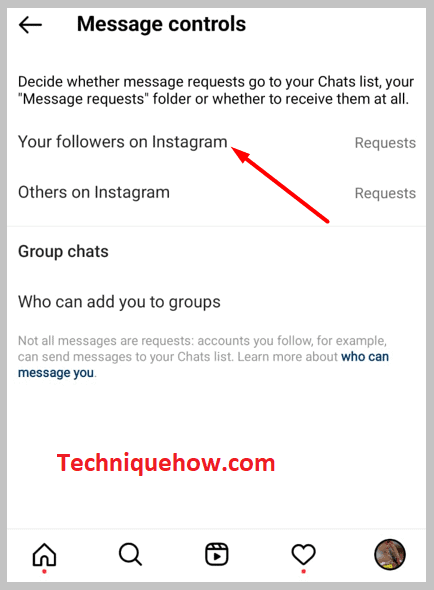
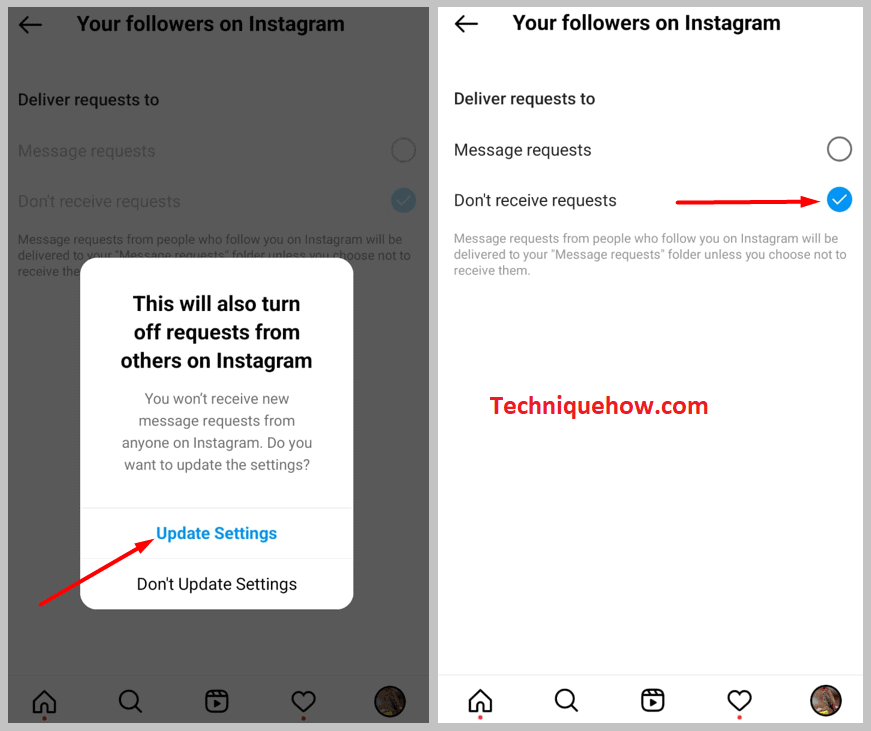
ក្នុងករណីទីពីរ សូមបើក 'Others on ជម្រើស Instagram ហើយជ្រើសរើស 'កុំទទួលសំណើ' ដើម្បីទទួលសារពីអ្នកប្រើប្រាស់ផ្សេងទៀត។
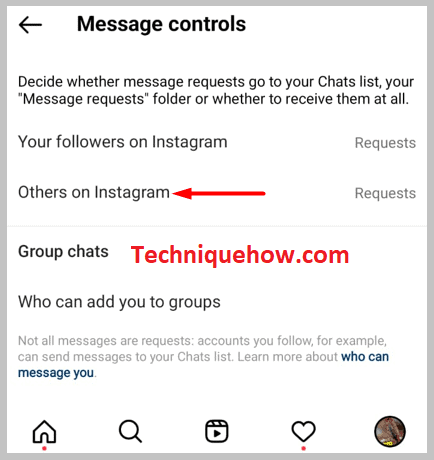
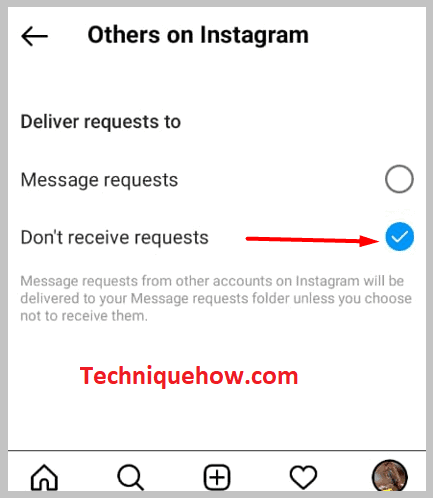
សម្រាប់ករណីទីបី អ្នកអាចផ្លាស់ប្តូរការកំណត់ក្រុម តើអ្នកណាអាចបញ្ចូលអ្នកទៅក្នុងក្រុម និងអ្នកណាមិនអាច។
របៀបបញ្ឈប់អ្នកដ៏ទៃពីការបន្ថែមអ្នកទៅក្នុងក្រុម៖
Instagram គឺជាកម្មវិធីគ្រប់គ្រងប្រព័ន្ធផ្សព្វផ្សាយសង្គមដ៏សម្បូរបែបដែលអ្នកអាចផ្ញើសារដោយផ្ទាល់ទៅកាន់មនុស្ស ហើយអ្នកក៏អាចធ្វើការជជែកជាក្រុមផងដែរ។ នៅលើ Instagram វាត្រូវបានកំណត់តាមលំនាំដើមដែលនរណាម្នាក់នៅលើ Instagram អាចបន្ថែមអ្នកទៅក្រុមមួយ។ ពេលខ្លះវាអាចធ្វើឱ្យមនុស្សមួយចំនួនខឹង ដូច្នេះអ្នកគួរតែផ្លាស់ប្តូរការកំណត់ទាំងនេះ។ ដើម្បីធ្វើការផ្លាស់ប្ដូរនៅក្នុងការកំណត់ Instagram៖
សូមមើលផងដែរ: មើលសមតុល្យកាតអំណោយ Amazon ដោយមិនចាំបាច់លោះ🔴 ជំហានដើម្បីធ្វើតាម៖
ជំហានទី 1៖ ចុចលើរូបតំណាងកម្មវិធី Instagram ហើយចូល ទៅកាន់គណនីរបស់អ្នក។
ជំហានទី 2៖ ចុចលើរូបតំណាងប្រវត្តិរូបរបស់អ្នកពីជ្រុងខាងក្រោមខាងស្តាំ ហើយបញ្ចូលទំព័រប្រវត្តិរូប Instagram របស់អ្នក។
ជំហានទី 3: ចុចលើបន្ទាត់ប៉ារ៉ាឡែលទាំងបី ហើយអ្នកអាចឃើញការលេចឡើងនឹងមក ចុចលើជម្រើស 'ការកំណត់' ពីបញ្ជី។
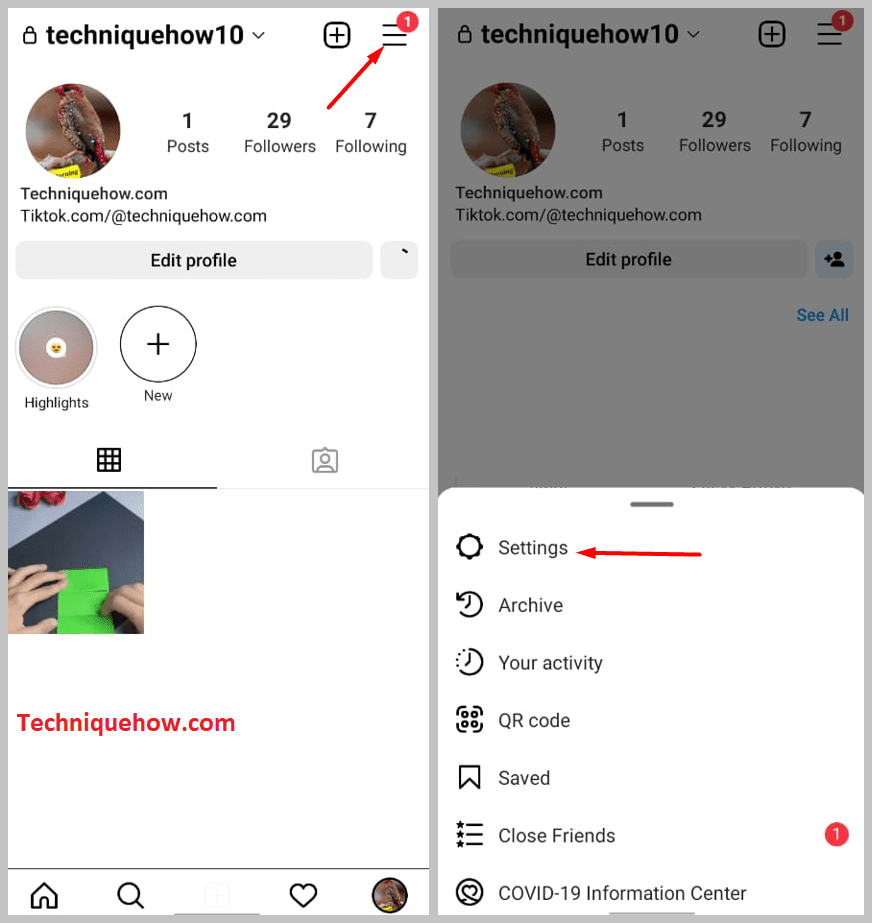
ជំហានទី 4៖ បន្ទាប់មកអ្នក នឹងត្រូវបានរុករកទៅទំព័រថ្មី; ចុចលើជម្រើស 'ឯកជនភាព' ហើយនៅខាងក្នុងផ្នែក រមូរចុះក្រោមទំព័រ ហើយចុចលើ 'សារ'ជម្រើសនៅក្រោមផ្នែករង 'អន្តរកម្ម' ។
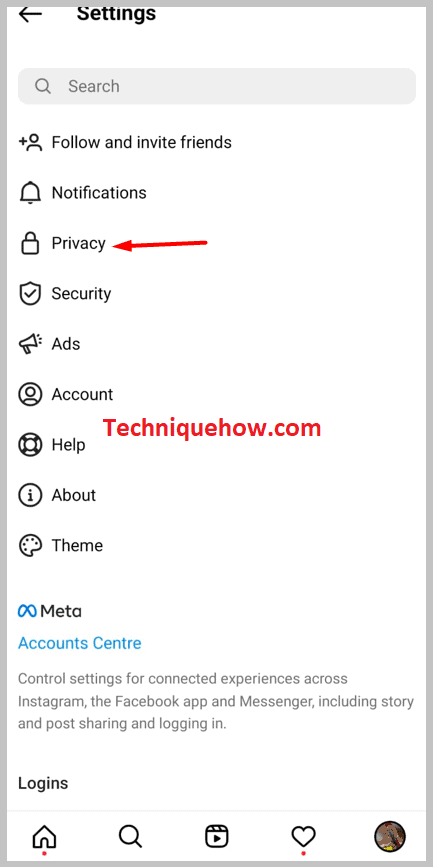
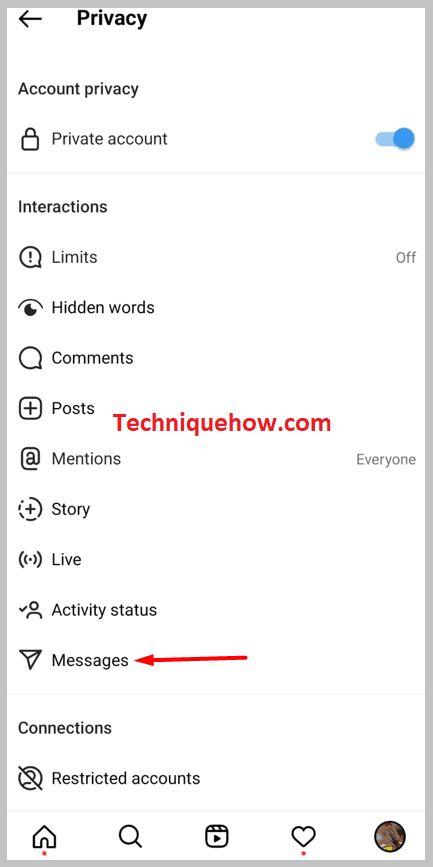
ជំហានទី 5៖ នៅក្នុងផ្នែកនេះ ចុចលើជម្រើស 'អ្នកណាអាចបន្ថែមអ្នកទៅក្រុម' ហើយប្តូរសញ្ញាធីកពណ៌ខៀវទៅ 'មានតែមនុស្សដែលអ្នកតាមដានប៉ុណ្ណោះ។ ជម្រើស Instagram ។
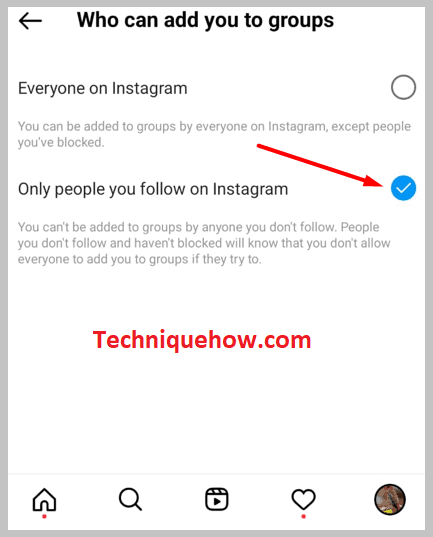
បន្ទាប់ពីផ្លាស់ប្តូរការកំណត់នេះនៅលើ Instagram មនុស្សដែលអ្នកមិនតាមដានមិនអាចបញ្ចូលអ្នកទៅក្នុងក្រុមបានទេ ហើយពួកគេនឹងត្រូវបានជូនដំណឹងថាអ្នកបានផ្លាស់ប្តូរការកំណត់ទាំងនេះ ប្រសិនបើពួកគេព្យាយាមបញ្ចូលអ្នកទៅក្នុងក្រុម។ ក្រុម។
